Youndoo là một hijacker trình duyệt được tích hợp với các phần mềm miễn phí khác mà bạn tải về từ trên mạng Internet và cài đặt. Khi hijacker trình duyệt này được cài đặt, nó sẽ thiết lập trang chủ và các công cụ tìm kiếm trên trình duyệt của bạn thành http://www.youndoo.com.
Trang chủ Youndoo.com “xâm nhập trái phép” trên máy tính của bạn sau khi bạn cài đặt các phần mềm miễn phí được tích hợp thêm cài đặt Youndoo.com. Youndoo.com được cài đặt trên hệ thống mà người dùng không hề hay biết.
Chẳng hạn như khi cài đặt các phiên bản tùy chỉnh trình phát VLC Player, bạn sẽ phải đồng ý thay đổi trang chủ của trình duyệt và công cụ tìm kiếm mặc định thành Youndoo.com. Tuy nhiên khi gỡ bỏ cài đặt VLC Player từ máy tính của bạn, các cài đặt mặc định của trình duyệt web sẽ không được khôi phục. Điều này có nghĩa rằng bạn sẽ phải gỡ bỏ trang chủ Youndoo.com từ các trình duyệt web yêu thích bằng tay.
Youndoo.com sử dụng một loạt các key Registry để chiếm quyền điều khiển trình duyệt của bạn ngay cả khi bạn đã “dọn sạch” các phím tắt hoặc thay đổi cài đặt trang chủ của bạn.
Do đó trước khi đồng ý cài đặt bất kỳ các phần mềm nào bạn nên “để ý” đến các phần mềm đi kèm, chẳng hạn như Youndoo.com. Luôn luôn lựa chọn tùy chỉnh cài đặt và bỏ chọn bất cứ tùy chọn không phải là tùy chọn “quen thuộc”, đặc biệt là các phần mềm tùy chọn mà bạn không bao giờ muốn tải về và cài đặt. Nói cách khác là không nên cài đặt bất kỳ phần mềm nào mà bạn không tin tưởng.
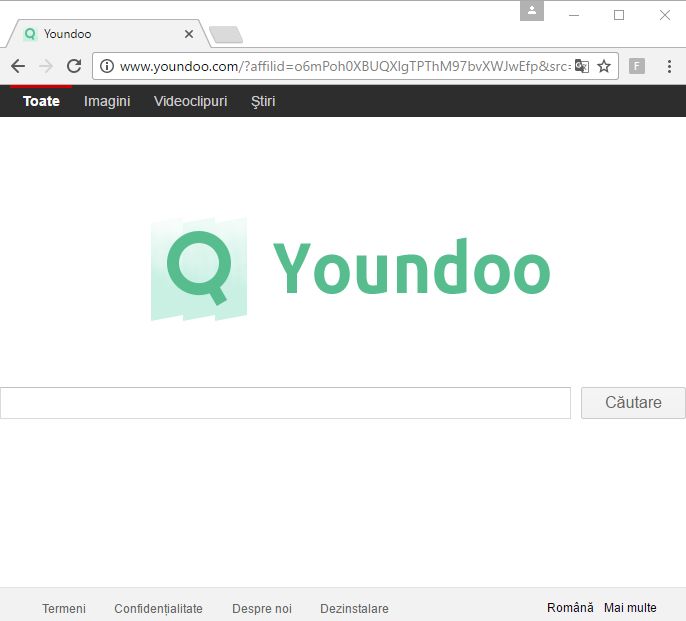
Làm thế nào để gỡ bỏ tận gốc Youndoo.com?
Để gỡ bỏ tận gốc Youndoo.com, bạn thực hiện theo các bước dưới đây:
Bước 1: Quét máy tính của bạn bằng AdwCleaner
AdwCleaner là một tiện ích miễn phí, bạn có thể sử dụng tiện ích này để quét máy tính và các trình duyệt web của bạn để loại bỏ Youndoo.com.
1. Tải AdwCleaner về máy và cài đặt.
Tải AdwCleaner về máy và cài đặt tại đây.
2. Trước khi mở AdwCleaner, tiến hành đóng trình duyệt của bạn lại, sau đó kích đúp chuột vào biểu tượng AdwCleaner.
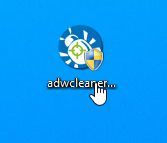
Nếu Windows hỏi bạn có muốn chạy AdwCleaner hay không, cho phép ứng dụng chạy.
3. Khi cửa sổ AdwCleaner xuất hiện, click chọn nút Scan.
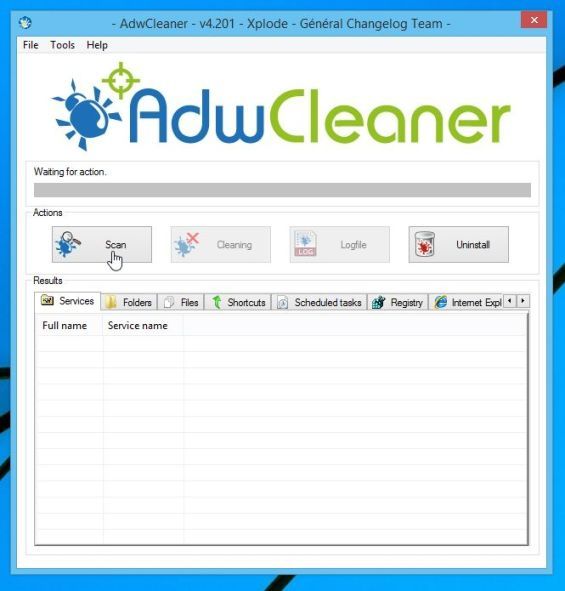
AdwCleaner sẽ bắt đầu quét và tìm phần mềm quảng cáo Youndoo.com.
4. Để xóa bỏ tất cả các file độc hại được AdwCleaner tìm thấy, click chọn nút Cleaning.
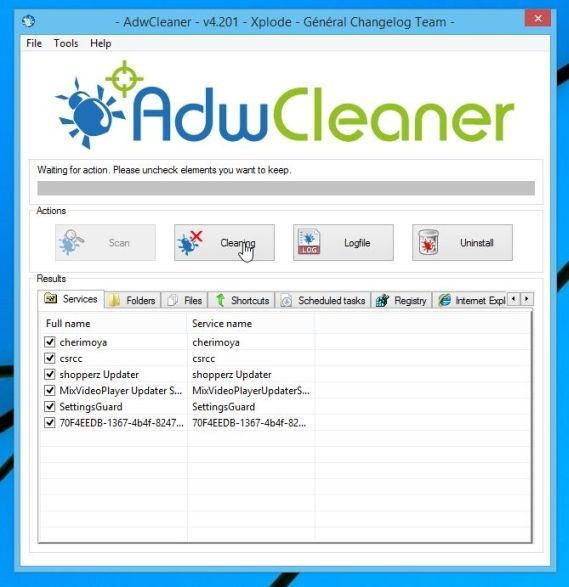
5. AdwCleaner sẽ thông báo cho bạn lưu lại bất kỳ các file hoặc dữ liệu nào bạn đang mở, sau đó chương trình sẽ khởi động lại máy tính của bạn để hoàn tất quá trình "dọn sạch" các file độc hại. Nhiệm vụ tiếp theo của bạn là click chọn OK.
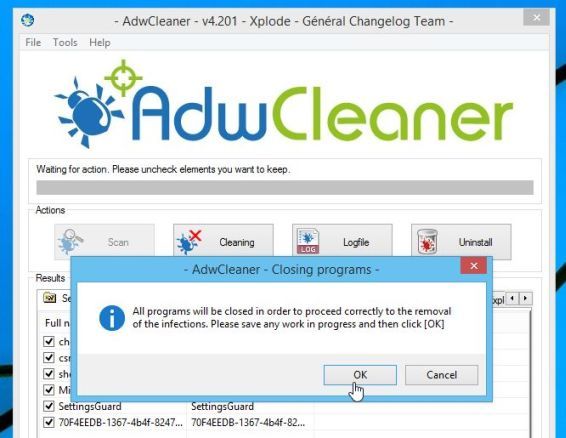
Sau khi máy tính đã khởi động xong và bạn đã đăng nhập vào, AdwCleaner sẽ tự động mở file log có chứa các file, key Registry và các chương trình đã được xóa bỏ khỏi máy tính của bạn.
Bước 2: Quét máy tính của bạn bằng Malwarebytes Anti-Malware
Malwarebytes Anti-Malware là một trong những ứng dụng quét virus "mạnh mẽ", sử dụng ứng dụng để loại bỏ chuyển hướng Youndoo.com trên máy tính của bạn.
1. Tải Malwarebytes Anti-Malware về máy và cài đặt.
Tải Malwarebytes Anti-Malware về máy và cài đặt tại đây.
2. Sau khi đã tải xong ứng dụng, tiến hành đóng tất cả các chương trình trên máy tính của mình, sau đó kích đúp chuột vào biểu tượng Malwarebytes Anti-Malware tên là mbam-setup để bắt đầu quá trình cài đặt Malwarebytes Anti-Malware.
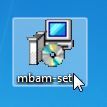
Lúc này trên màn hình sẽ xuất hiện hộp thoại User Account Control hỏi bạn có muốn chạy file hay không. Nhiệm vụ của bạn là click chọn Yes để bắt đầu quá trình cài đặt.
3. Khi quá trình cài đặt bắt đầu, bạn sẽ nhìn thấy cửa sổ Malwarebytes Anti-Malware Setup Wizard xuất hiện kèm theo các bước hướng dẫn để bạn cài đặt.
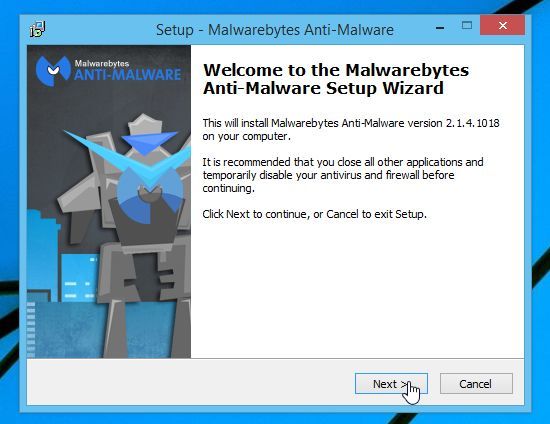
Thực hiện theo các bước hướng dẫn trên màn hình để cài đặt Malwarebytes Anti-Malware.
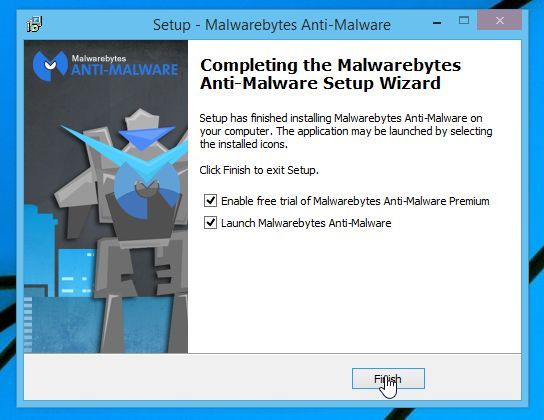
4. Sau khi đã cài đặt xong, Malwarebytes Anti-Malware sẽ tự động mở và sẽ hiển thị thông báo nói rằng bạn nên update chương trình và thực hiện quét trên hệ thống của bạn. Để bắt đầu quá trình quét trên hệ thống, bạn click chọn nút Scan Now.
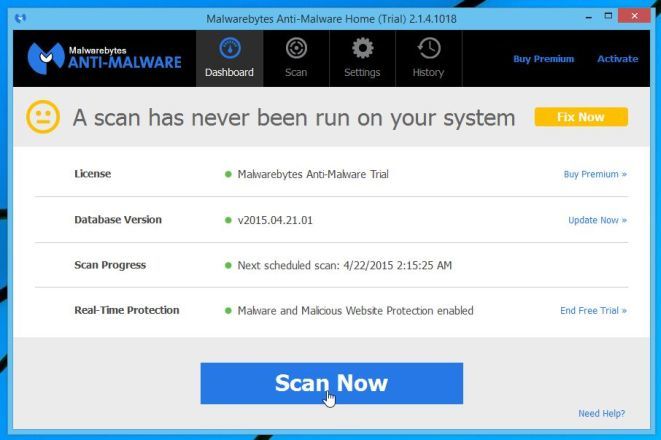
5. Malwarebytes Anti-Malware sẽ bắt đầu quá trình quét máy tính của bạn để tìm các phần mềm độc hại (malware).
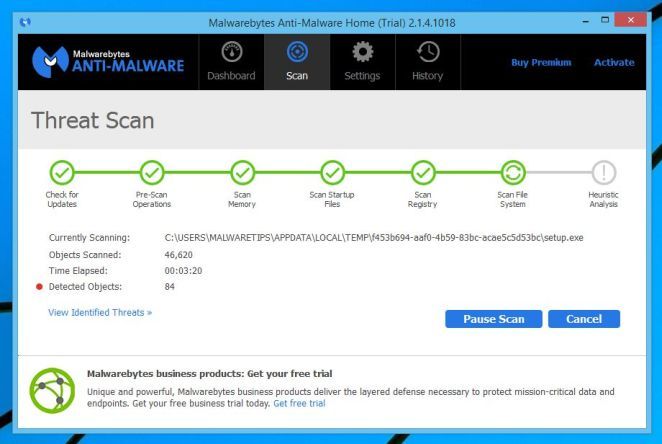
6. Sau khi quá trình quét kết thúc, trên màn hình sẽ hiển thị cửa sổ các phần mềm độc hại mà Malwarebytes Anti-Malware phát hiện thấy. Để loại bỏ các chương trình, phần mềm độc hại này bạn click chọn nút Remove Selected.
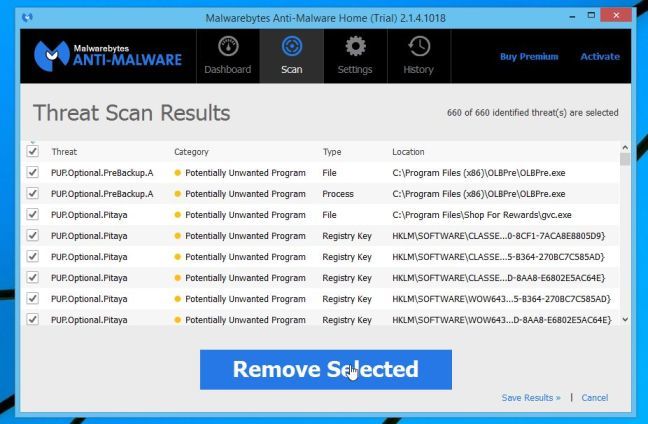
7. Lúc này Malwarebytes Anti-Malware sẽ "dọn sạch" tất cả các file và key Registry độc hại được tìm thấy. Sau khi quá trình loại bỏ các file độc hại kết thúc, Malwarebytes Anti-Malware sẽ yêu cầu khởi động lại hệ thống để loại bỏ hoàn toàn các file, phần mềm độc hại.
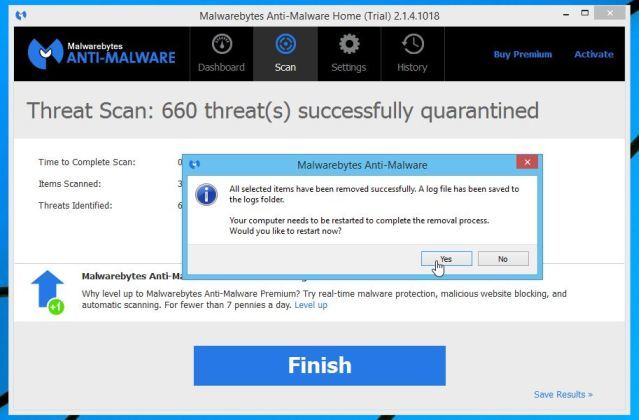
Sau khi máy tính của bạn khởi động xong, mở Malwarebytes Anti-Malware và bạn sẽ nhìn thấy ứng dụng hiển thị “Threat Scan” để xác nhận không còn bất kỳ file, chương trình độc hại nào xuất hiện trên máy tính của bạn.
Bước 3: Kiểm tra "đúp" hệ thống bằng HitmanPro
HitmanPro sẽ tìm và loại bỏ các phần mềm độc hại (malware), phần mềm quảng cáo (adware), bots và các phần mềm độc hại khác.
1. Tải HitmanPro về máy và cài đặt.
- Tải HitmanPro (bản 32-bit) về máy và cài đặt tại đây.
- Tải HitmanPro (bản 64-bit) về máy và cài đặt tại đây.
2. Kích đúp chuột vào file “HitmanPro.exe” (nếu sử dụng win 32-bit) hoặc file “HitmanPro_x64.exe” (nếu sử dụng win 64-bit) để mở ứng dụng.
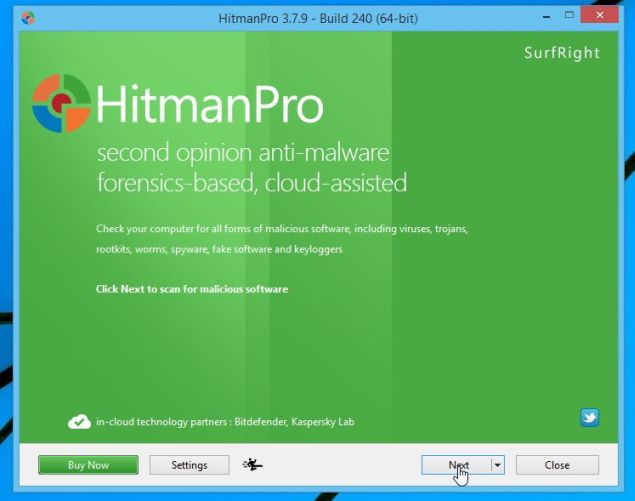
Tiếp theo click chọn Next để cài đặt HitmanPro trên máy tính của bạn.
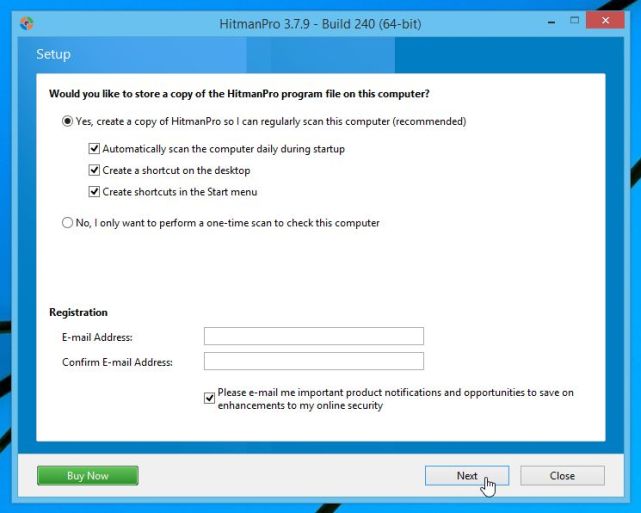
3. HitmanPro sẽ bắt đầu quét máy tính của bạn để tìm Youndoo.com.
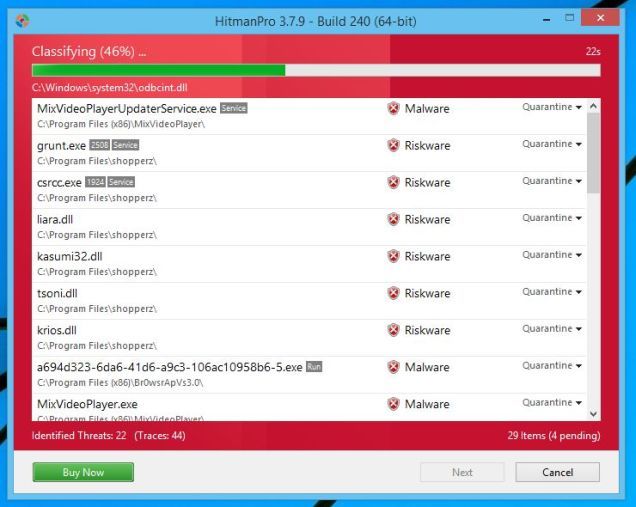
4. Khi quá trình kết thúc, trên màn hình sẽ hiển thị danh sách tất cả các chương trình độc hại mà ứng dụng phát hiện thấy. Click chọn Next để loại bỏ chuyển hướng Youndoo.com.
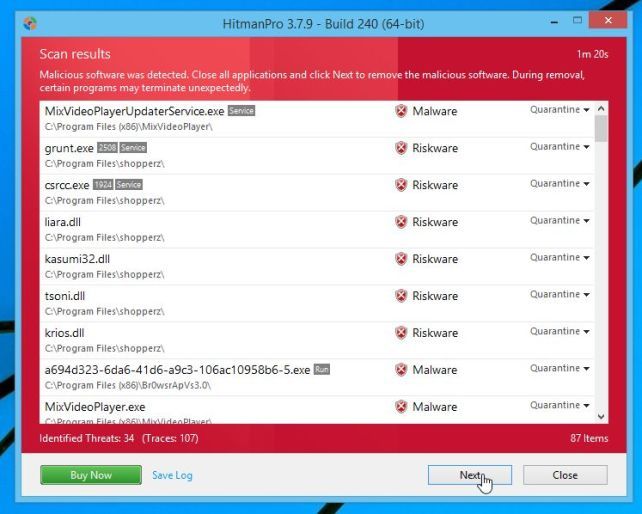
5. Click chọn Activate free license để bắt đầu dùng thử ứng dụng trong vòng 30 ngày, và để loại bỏ tất cả các file độc hại trên máy tính của bạn.
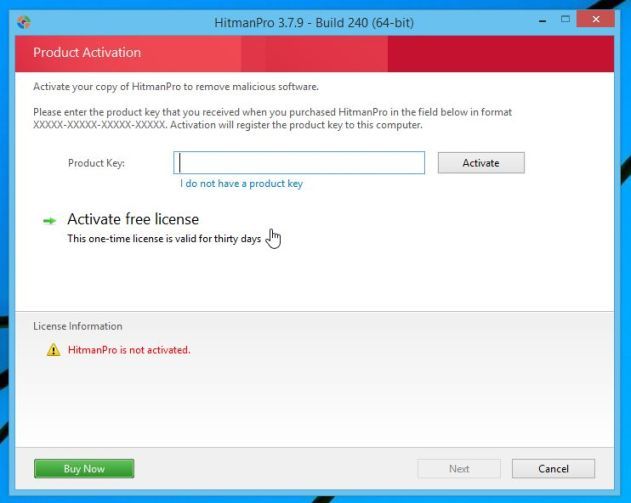
Bước 4: Quét máy tính của bạn bằng Zemana AntiMalware
Sử dụng Zemana AntiMalware để loại bỏ tiện ích mở rộng Youndoo.com trên trình duyệt và các chương trình độc hại khác trên máy tính của bạn.
1. Tải Zemana AntiMalware về máy và cài đặt.
Tải Zemana AntiMalware về máy và cài đặt tại đây.
2. Kích đúp chuột vào file có tên “Zemana.AntiMalware.Setup.exe” để cài đặt Zemana AntiMalware trên máy tính của bạn.
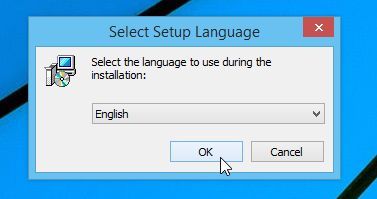
Click chọn Next và thực hiện theo các bước hướng dẫn trên màn hình để cài đặt Zemana AntiMalware trên máy tính của bạn.
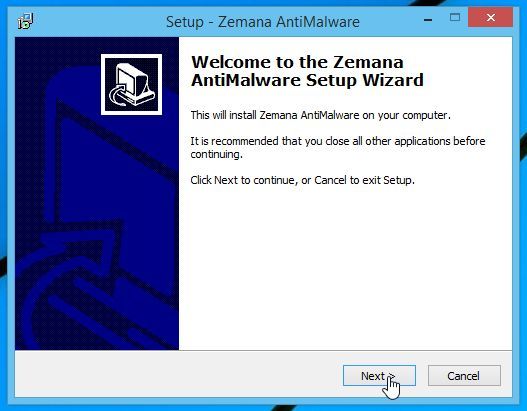
3. Khi cửa sổ Zemana AntiMalware mở, click chọn nút Scan.
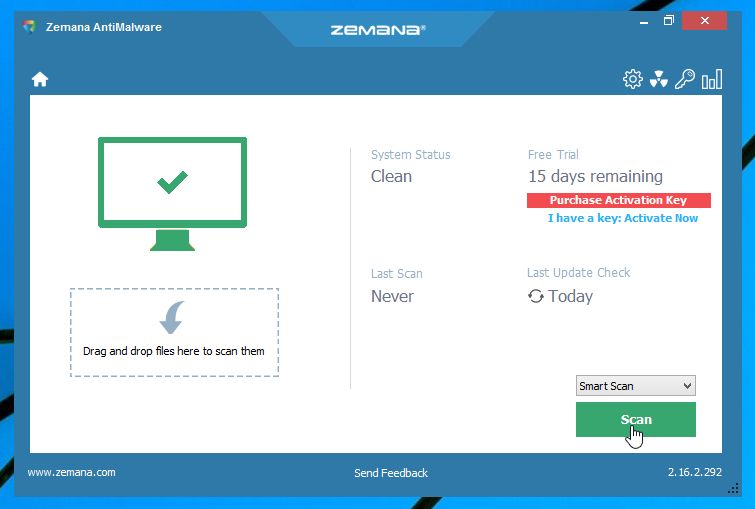
4. Zemana AntiMalware sẽ bắt đầu quét máy tính của bạn để tìm các file độc hại. Quá trình quét có thể sẽ mất đến khoảng 10 phút.
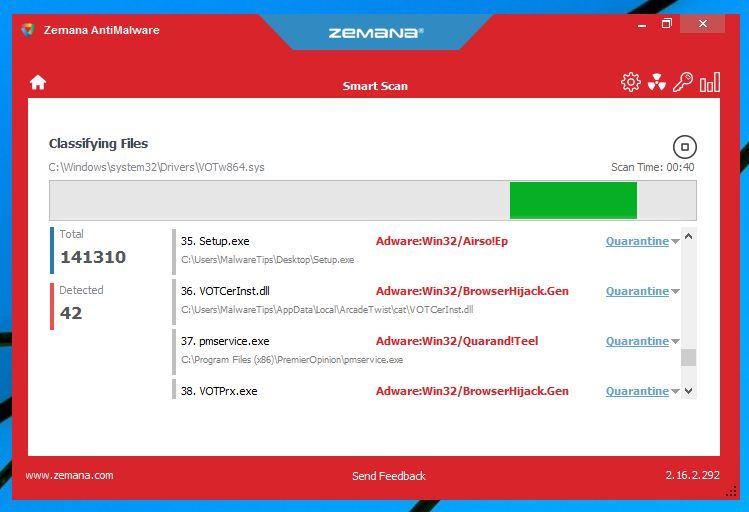
5. Khi kết thúc quá trình quét, Zemana AntiMalware sẽ hiển thị danh sách tất cả các chương trình độc hại được phát hiện. Click chọn nút Next để loại bỏ tất cả các file độc hại khỏi máy tính của bạn.
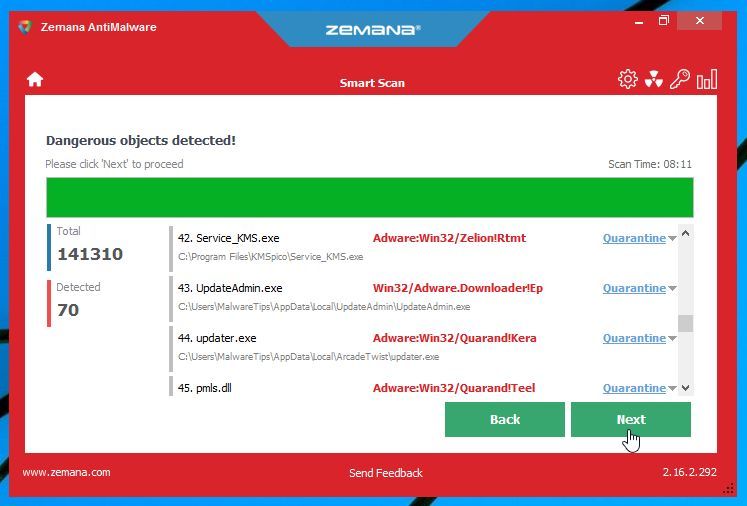
6. Zemana AntiMalware sẽ loại bỏ tất cả các file độc hại khỏi máy tính của bạn và sẽ yêu cầu hệ thống khởi động lại để loại bỏ tất cả các chương trình độc hại.
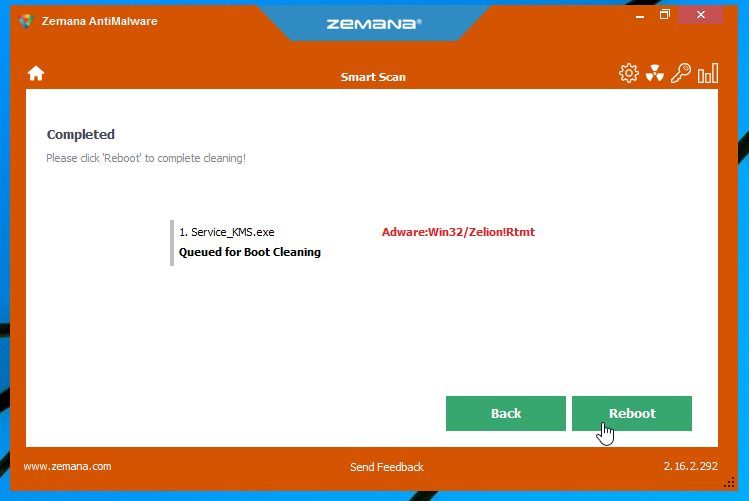
Bước 5: Reset lại trình duyệt của bạn về trạng thái thiết lập mặc định
- Trên trình duyệt Internet Explorer:
Để reset trình duyệt Internet Explorer về trạng thái thiết lập mặc định, bạn thực hiện theo các bước dưới đây:
1. Mở trình duyệt Internet Explorer, sau đó click chọn biểu tượng hình răng cưa ở góc trên cùng bên phải màn hình, chọn Internet Options.
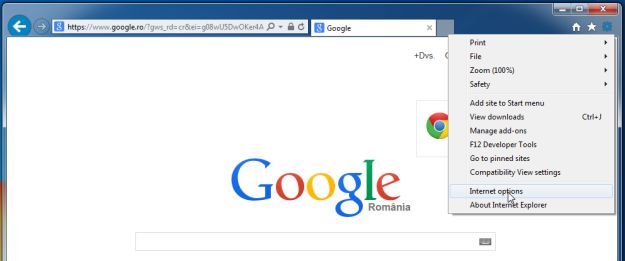
2. Lúc này trên màn hình xuất hiện cửa sổ Internet Options, tại đây bạn click chọn tab Advanced, sau đó click chọn Reset.
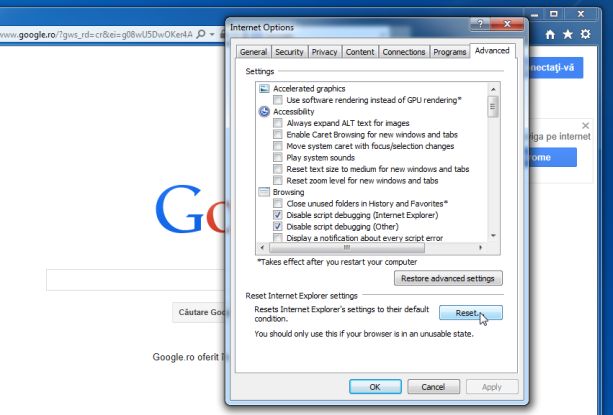
3. Trên cửa sổ “Reset Internet Explorer settings”, bạn đánh tích chọn “Delete personal settings” rồi click chọn nút Reset.
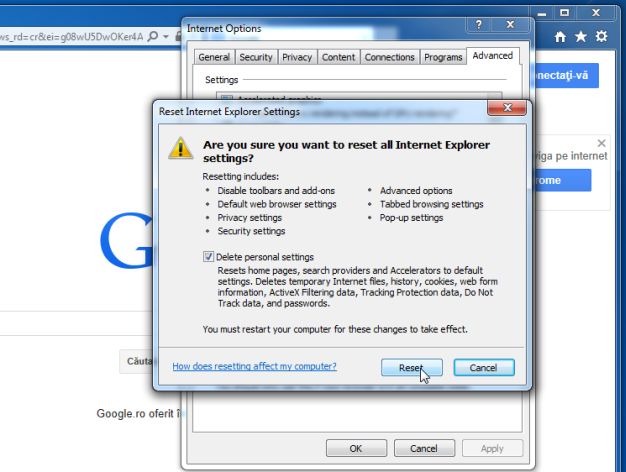
4. Sau khi quá trình reset kết thúc, click chọn nút Close để đóng cửa sổ hộp thoại xác nhận. Cuối cùng khởi động lại trình duyệt Internet Explorer của bạn lại là xong.
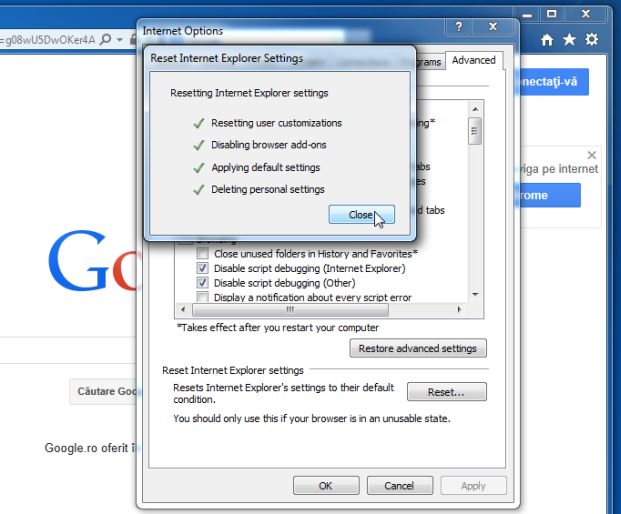
- Trên trình duyệt Firefox:
1. Click chọn biểu tượng 3 dòng gạch ngang ở góc trên cùng bên phải màn hình, sau đó chọn Help.
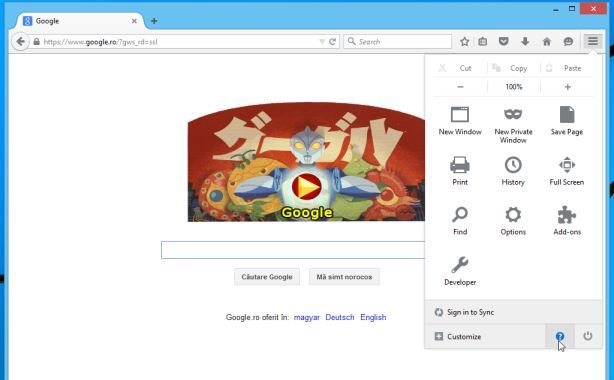
2. Trên Menu Help, click chọn Troubleshooting Information.
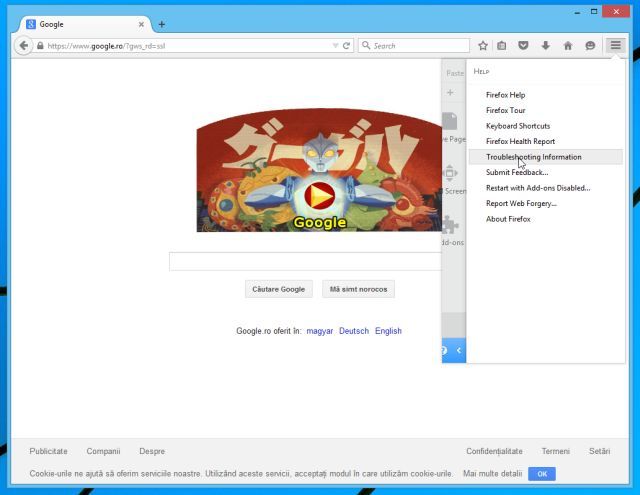
Nếu không thể truy cập Menu Help, bạn nhập about:support vào thanh địa chỉ để mở trang Troubleshooting information.
3. Click chọn nút “Refresh Firefox” ở góc trên cùng bên phải trang Troubleshooting Information.
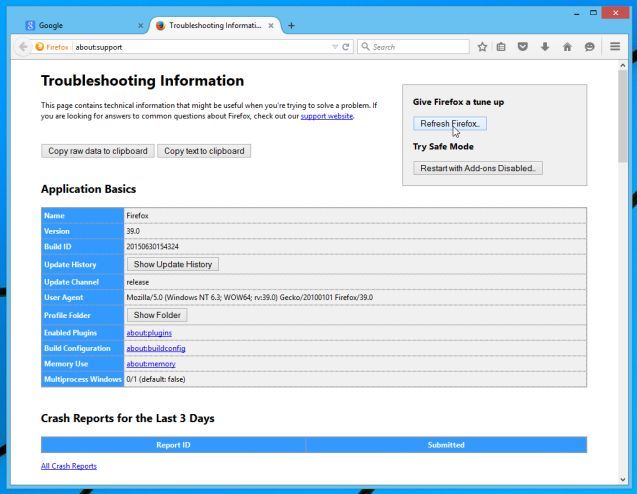
4. Tiếp tục click chọn nút Refresh Firefox trên cửa sổ xác nhận.
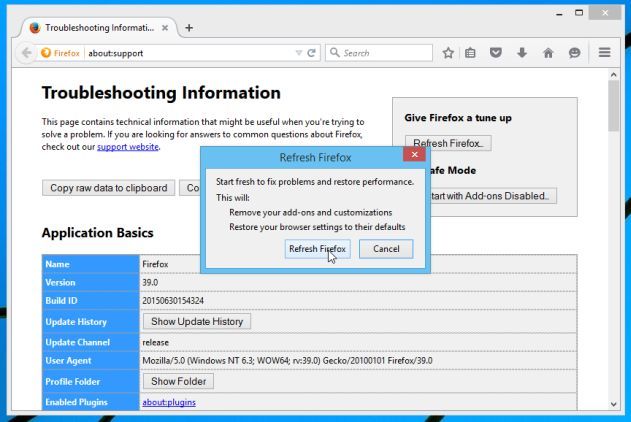
5. Firefox sẽ tự đóng cửa sổ lại và chuyển về trạng thái cài đặt mặc định ban đầu. Sau khi hoàn tất, một cửa sổ hiển thị các thông tin sẽ xuất hiện. Click chọn Finish.
- Trên trình duyệt Chrome:
1. Click chọn biểu tượng 3 dòng gạch ngang ở góc trên cùng màn hình, chọn Settings.
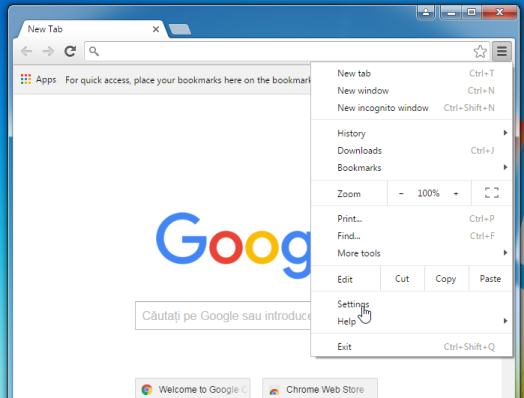
2. Lúc này trên màn hình xuất hiện cửa sổ Settings, tại đây bạn cuộn xuống dưới tìm và click chọn Show advanced settings (hiển thị cài đặt nâng cao).
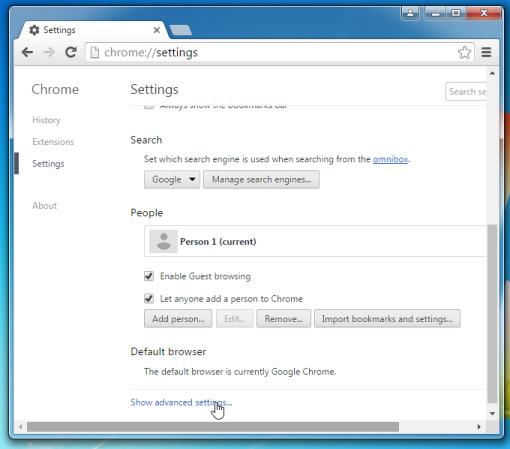
3. Trên màn hình sẽ xuất hiện cửa sổ cài đặt nâng cao của trình duyệt Chrome, tại đây bạn cuộn xuống dưới tìm Reset browser settings. Tiếp theo click chọn nút Reset browser.
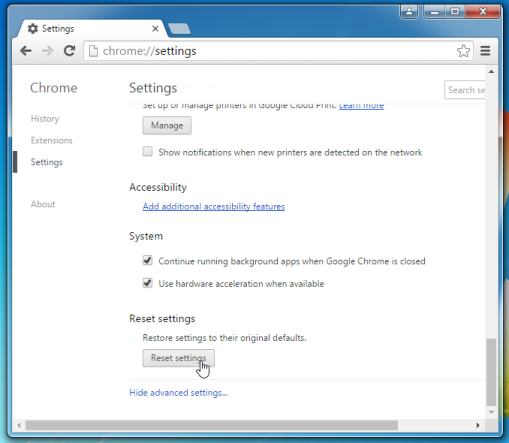
4. Một cửa sổ xác nhận sẽ xuất hiện trên màn hình, nhiệm vụ của bạn là click chọn nút Reset để xác nhận.
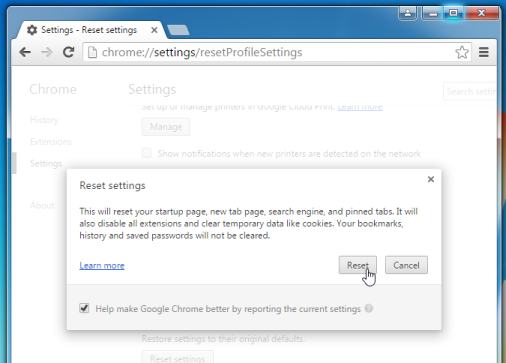
- Trên trình duyệt Microsoft Edge:
1. Trên trình duyệt Microsoft Edge, click chọn biểu tượng More actions (biểu tượng 3 dấu chấm), sau đó click chọn Settings.
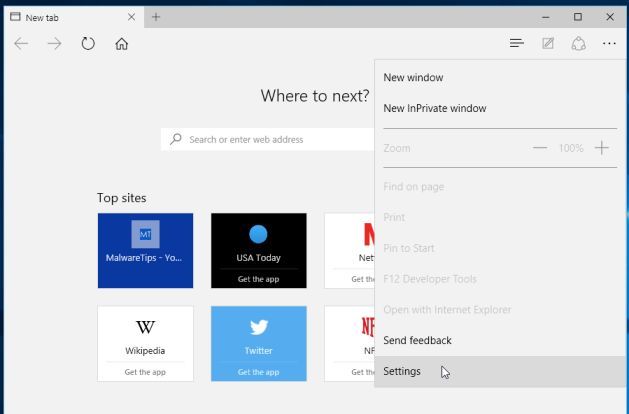
2. Tiếp theo dưới mục Open with, chọn tùy chọn Start page.
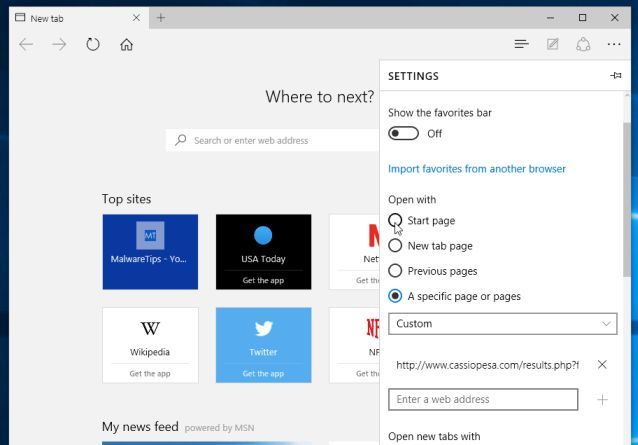
Tham khảo thêm một số bài viết dưới đây:
Chúc các bạn thành công!
 Công nghệ
Công nghệ  AI
AI  Windows
Windows  iPhone
iPhone  Android
Android  Học IT
Học IT  Download
Download  Tiện ích
Tiện ích  Khoa học
Khoa học  Game
Game  Làng CN
Làng CN  Ứng dụng
Ứng dụng 








 Windows 11
Windows 11  Windows 10
Windows 10  Windows 7
Windows 7  Windows 8
Windows 8  Cấu hình Router/Switch
Cấu hình Router/Switch 









 Linux
Linux  Đồng hồ thông minh
Đồng hồ thông minh  macOS
macOS  Chụp ảnh - Quay phim
Chụp ảnh - Quay phim  Thủ thuật SEO
Thủ thuật SEO  Phần cứng
Phần cứng  Kiến thức cơ bản
Kiến thức cơ bản  Lập trình
Lập trình  Dịch vụ công trực tuyến
Dịch vụ công trực tuyến  Dịch vụ nhà mạng
Dịch vụ nhà mạng  Quiz công nghệ
Quiz công nghệ  Microsoft Word 2016
Microsoft Word 2016  Microsoft Word 2013
Microsoft Word 2013  Microsoft Word 2007
Microsoft Word 2007  Microsoft Excel 2019
Microsoft Excel 2019  Microsoft Excel 2016
Microsoft Excel 2016  Microsoft PowerPoint 2019
Microsoft PowerPoint 2019  Google Sheets
Google Sheets  Học Photoshop
Học Photoshop  Lập trình Scratch
Lập trình Scratch  Bootstrap
Bootstrap  Năng suất
Năng suất  Game - Trò chơi
Game - Trò chơi  Hệ thống
Hệ thống  Thiết kế & Đồ họa
Thiết kế & Đồ họa  Internet
Internet  Bảo mật, Antivirus
Bảo mật, Antivirus  Doanh nghiệp
Doanh nghiệp  Ảnh & Video
Ảnh & Video  Giải trí & Âm nhạc
Giải trí & Âm nhạc  Mạng xã hội
Mạng xã hội  Lập trình
Lập trình  Giáo dục - Học tập
Giáo dục - Học tập  Lối sống
Lối sống  Tài chính & Mua sắm
Tài chính & Mua sắm  AI Trí tuệ nhân tạo
AI Trí tuệ nhân tạo  ChatGPT
ChatGPT  Gemini
Gemini  Điện máy
Điện máy  Tivi
Tivi  Tủ lạnh
Tủ lạnh  Điều hòa
Điều hòa  Máy giặt
Máy giặt  Cuộc sống
Cuộc sống  TOP
TOP  Kỹ năng
Kỹ năng  Món ngon mỗi ngày
Món ngon mỗi ngày  Nuôi dạy con
Nuôi dạy con  Mẹo vặt
Mẹo vặt  Phim ảnh, Truyện
Phim ảnh, Truyện  Làm đẹp
Làm đẹp  DIY - Handmade
DIY - Handmade  Du lịch
Du lịch  Quà tặng
Quà tặng  Giải trí
Giải trí  Là gì?
Là gì?  Nhà đẹp
Nhà đẹp  Giáng sinh - Noel
Giáng sinh - Noel  Hướng dẫn
Hướng dẫn  Ô tô, Xe máy
Ô tô, Xe máy  Tấn công mạng
Tấn công mạng  Chuyện công nghệ
Chuyện công nghệ  Công nghệ mới
Công nghệ mới  Trí tuệ Thiên tài
Trí tuệ Thiên tài